Bạn muốn thay đổi ảnh đại diện Facebook với đầy đủ khuôn hình theo bức ảnh mặc định, nhưng hầu hết các trường hợp, avatar của bạn đều bị cắt xén khi thực hiện công đoạn đó. Tuy nhiên bạn đừng quá lo lắng, vì bài viết dưới đây Taimienphi sẽ hướng dẫn bạn lấy đầy đủ khuôn hình bức ảnh đó cũng như đổi ảnh đại diện avatar facebook không bị cắt.
Trong bài viết này chúng tôi sẽ hướng dẫn bạn cách đổi ảnh đại diện avatar Facebook không bị cắt. Đa phần khi upload ảnh đại diện, các chi tiết ảnh sẽ bị lược bỏ để phù hợp với kích cỡ mà Facebook đưa ra. Chính vì thế bạn nên chỉnh sửa kích cỡ chuẩn của Facebook trước khi tải ảnh lên.
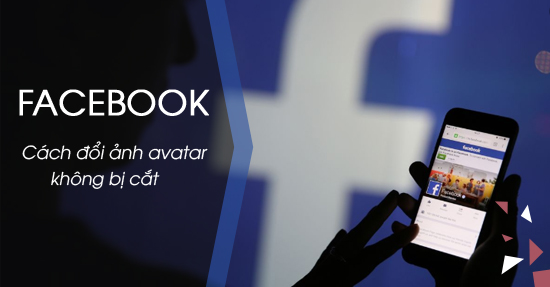
Đổi ảnh đại diện avatar facebook không bị cắt
Hướng dẫn đổi ảnh đại diện avatar facebook không bị cắt
Hiện nay Facebook quy định ảnh đại diện avatar là 160x160 pixels khi nhìn ở máy tính và 140x140 pixcels khi nhìn ở smartphone. Như vậy cả 2 kích cỡ này đều là hình vuông. Nếu bạn upload ảnh chữ nhật ngang hoặc dọc thì đều bị cắt để phù hợp với chuẩn chung.
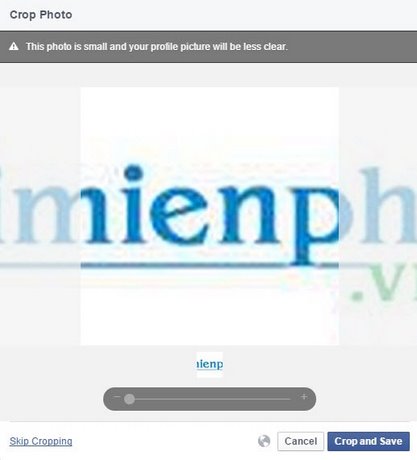
Để đổi ảnh đại diện avatar Facebook không bị cắt, cách tốt nhất là bạn chỉnh sửa ảnh với công cụ offline, chẳng hạn như Paint được tích hợp sẵn trong Windows.

Hãy chỉnh sửa ảnh thành hình vuông, kích cỡ tùy ý.

Sau đó upload lên Facebook làm ảnh đại diện avatar. Lúc này ảnh của bạn sẽ không bị cắt hoặc lược bỏ nữa.

Như vậy là Taimienphi.vn vừa giới thiệu tới bạn bài hướng dẫn đổi ảnh đại diện avatar Facebook không bị cắt. Vì kích cỡ ảnh đại diện avatar của Facebook là hình vuông, chính vì thế bạn cứ chỉnh sửa ảnh của mình vuông trước khi upload lên Facebook là được. Ngoài ra chúng tôi cũng giới thiệu kích thước ảnh bìa Timeline, ảnh avatar chuẩn trên Facebook. Nếu quan tâm, mời bạn ghé qua để tham khảo.
https://thuthuat.taimienphi.vn/doi-anh-dai-dien-avatar-facebook-khong-bi-cat-4473n.aspx
Ngoài việc thay đổi avatar Facebook ra, việc thay đổi ảnh bìa Facebook cũng khá quan trọng với nhiều người vì nó đem lại cái nhìn mới cũng như thể hiện cá tính của chính chủ nhân trang Facebook đó. Bằng hướng dẫn thay đổi ảnh bìa Facebook mà Taimienphi đã chia sẻ trước đó với bạn đọc, hy vọng các bước thực hiện sẽ giúp bạn thao tác dễ dàng công đoạn này.